এই নিবন্ধটি আপনাকে দেখায় কিভাবে মাইক্রোসফট উইন্ডোজ ১০ এর সাথে লিনাক্স মিন্ট ২০ ইনস্টল করতে হয়। আমরা লিনাক্স মিন্ট 20 ডিস্ট্রো এবং উইন্ডোজ 10 ওএস ডুয়াল বুট করার জন্য বিদ্যমান সিস্টেম ব্যবহার করব। কিছু আধুনিক সিস্টেমে BIOS এর জায়গায় UEFI আছে এবং এই ক্ষেত্রে, আপনি EFI কনফিগারেশন সেটিংস পরিবর্তন করবেন এবং নিরাপদ বুট অংশটি নিষ্ক্রিয় করবেন।
পূর্বশর্ত
আপনার সিস্টেমে উইন্ডোজ 10 সহ লিনাক্স মিন্ট 20 ইনস্টল করার জন্য নিম্নলিখিত প্রয়োজনীয়তাগুলি প্রয়োজনীয়:
- আপনার সিস্টেমটি পাওয়ার সাপ্লাইয়ের সাথে সংযুক্ত হওয়া উচিত।
- সহায়ক সফ্টওয়্যার এবং আপডেটগুলি ডাউনলোড করতে আপনার সিস্টেমে অবশ্যই একটি ভাল ইন্টারনেট সংযোগ থাকতে হবে।
- লিনাক্স মিন্ট 20 ইনস্টল করার জন্য আপনার ডিস্কে ফাঁকা জায়গা কমপক্ষে 15 গিগাবাইট হওয়া উচিত, যা এই অপারেটিং সিস্টেমের নেওয়া স্থানের চেয়ে বড় কারণ আসন্ন সিস্টেম আপডেটের জন্য আরও জায়গা প্রয়োজন হবে।
- লিনাক্স মিন্ট 20 আইএসও সংস্করণটি একটি ইউএসবি ড্রাইভে পুড়ে গেছে।
- একটি উইন্ডোজ 10 বুটযোগ্য লাইভ ইউএসবি (প্রতিরোধমূলক ব্যবস্থা গ্রহণের জন্য)।
দ্রষ্টব্য: লিনাক্স মিন্ট 20 এর ইনস্টলেশন শুরু হওয়ার আগে উইন্ডোজ 10 ইনস্টল করা আবশ্যক।
একবার এই শর্তগুলি পূরণ হয়ে গেলে, আপনি এখন উইন্ডোজ 10 এর সাথে লিনাক্স মিন্ট 20 ইনস্টল করতে শুরু করতে পারেন।
আপনার সিস্টেমের একটি ব্যাকআপ তৈরি করুন
প্রথমে, আপনাকে অবশ্যই আপনার ইউএসবি ডেটা এবং উইন্ডোজ 10 এর ব্যাকআপ তৈরি করতে হবে যাতে প্রক্রিয়াটিতে কোনও ডেটা হারিয়ে না যায়। একটি নতুন সিস্টেম যোগ করা নতুন পরিবেশের সাথে গোলমাল করতে পারে। আপনার সুবিধার জন্য, এটি সুপারিশ করা হয় যে আপনি একটি বহিরাগত হার্ড ড্রাইভে আপনার ডেটা সংরক্ষণ করুন। এটি একটি উইন্ডোজ 10 ব্যাকআপ তৈরি করার জন্য সুপারিশ করা হয় যাতে, কোন সমস্যা হলে, আপনি আপনার উইন্ডোজ 10 এর ডিফল্ট ব্যাকআপ চালাতে পারেন এবং আপনার ডেটা ক্ষতি থেকে নিরাপদ থাকবে।
লিনাক্স মিন্ট 20 এর ISO ফাইল ডাউনলোড করুন
পরবর্তী, লিনাক্স মিন্ট 20 আইএসও ফাইলটি ডাউনলোড করুন। এটি করার জন্য, ব্রাউজারটি খুলুন এবং URL টি টাইপ করুন https://www.linuxmint.com/download.php । প্রদত্ত URL থেকে ISO ফাইলটি ডাউনলোড করুন।
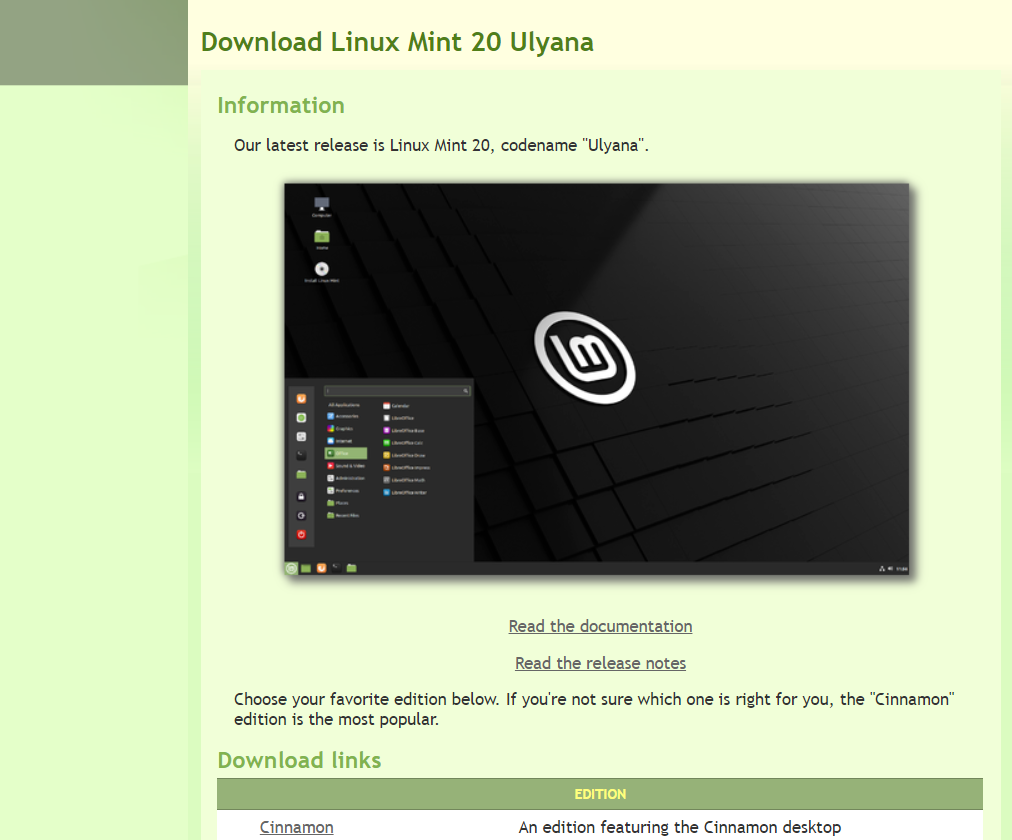
ডাউনলোড প্রক্রিয়া সফলভাবে সম্পন্ন করার পর, এখন, আপনি লিনাক্স মিন্ট 20 ইনস্টল করার জন্য একটি বুটেবল ইউএসবি তৈরি করবেন।
একটি বুটেবল ইউএসবি ড্রাইভ তৈরি করুন
একটি বুটেবল ইউএসবি ড্রাইভ তৈরি করতে, আমরা RUFUS নামে পরিচিত একটি টুল ব্যবহার করব। এই বিভাগটি আপনাকে দেখায় কিভাবে রুফাস ডাউনলোড করবেন এবং কিভাবে এই টুল দিয়ে বুটেবল ইউএসবি ড্রাইভ তৈরি করবেন। প্রথমে আপনাকে ইউএসবি ড্রাইভ ফরম্যাট করতে হবে। নিশ্চিত করুন যে আপনার USB FAT32 ফরম্যাটে আছে। যদি তা না হয়, তাহলে প্রথমে আপনি USB কে FAT32 এ রূপান্তর করুন এবং তার উপর ফরম্যাট অপশনটি প্রয়োগ করুন।
আপনার USB কে FAT32 ফরম্যাটে ফরম্যাট করতে নিচের ধাপগুলো সম্পাদন করুন।
- আপনার সিস্টেমে ইউএসবি ড্রাইভ প্লাগ করুন।
- এখন, ইউএসবিতে ডান ক্লিক করুন এবং বিন্যাস বিকল্পটি নির্বাচন করুন।
- উইন্ডোতে একটি ডায়ালগ বক্স আসবে। ইউএসবি FAT32 এ আছে কিনা তা পরীক্ষা করুন এবং দ্রুত ফরম্যাটিংয়ের জন্য সত্য চেকবক্সটি নির্বাচন করুন, তারপর 'START' বোতামে ক্লিক করুন।
এখন, আপনার USB ড্রাইভ FAT32 ফরম্যাটে আছে।
আমরা বুটযোগ্য ইউএসবি ড্রাইভ তৈরিতে রুফাস ব্যবহার করব। রুফাস ডাউনলোড এবং ইনস্টল করার জন্য নিম্নলিখিত পদক্ষেপগুলি সম্পাদন করুন:
1. নীচে দেওয়া অফিসিয়াল ওয়েবসাইট থেকে রুফাস সেটআপ ডাউনলোড করুন: https://rufus.ie/
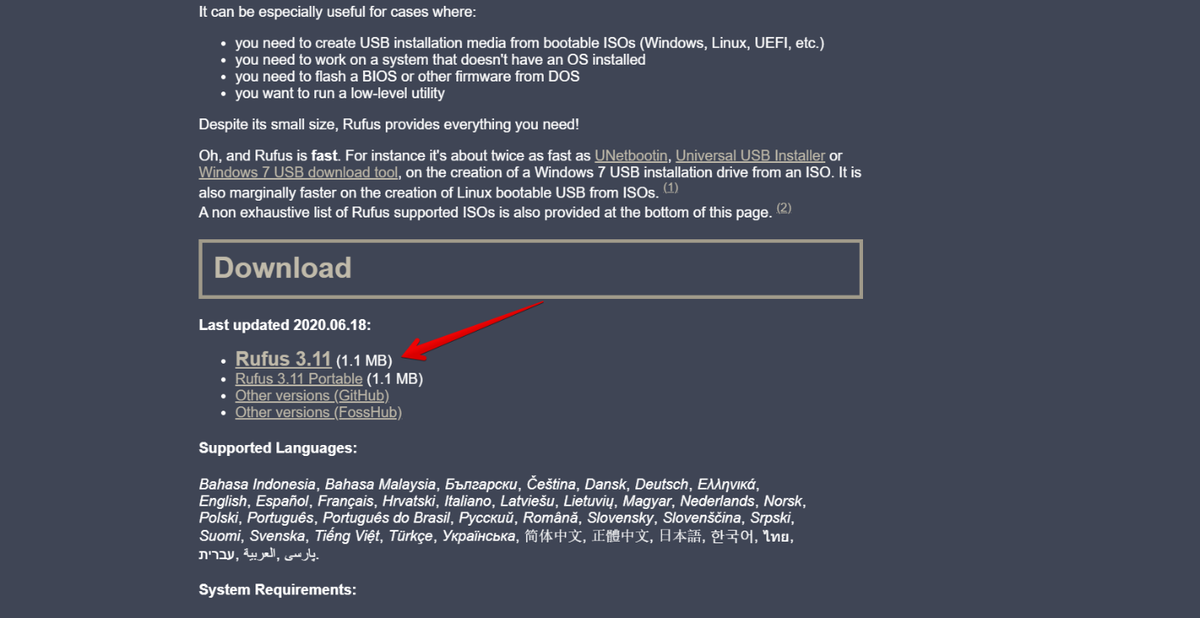
2. রুফাসের ডাউনলোড করা সেটআপ ফাইলটি সংরক্ষণ করুন। এটিতে ক্লিক করে রুফাস চালান এবং ইনস্টল করুন।
3. সফলভাবে সেটআপ ফাইলটি চালানোর পর, 'SELECT' বাটনে ক্লিক করুন এবং একটি ব্রাউজ ফাইল ডায়ালগ বক্স স্ক্রিনে প্রদর্শিত হবে।
4. লিনাক্স মিন্ট 20 আইএসও ইমেজ ফাইলটি চয়ন করুন এবং 'স্টার্ট' বোতামে ক্লিক করুন।
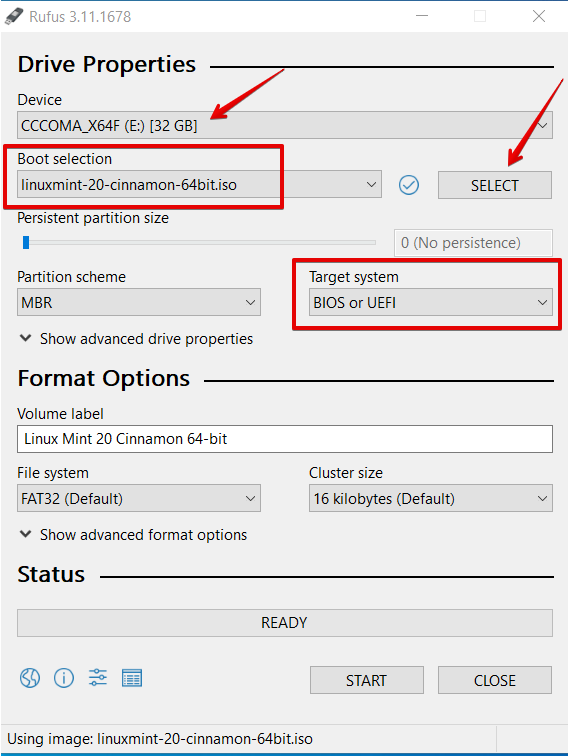
5. বুটেবল ইউএসবি ড্রাইভ তৈরির প্রক্রিয়া এখন শুরু হবে। এই প্রক্রিয়াটি সম্পন্ন হলে স্ট্যাটাস সবুজ হয়ে যাবে।
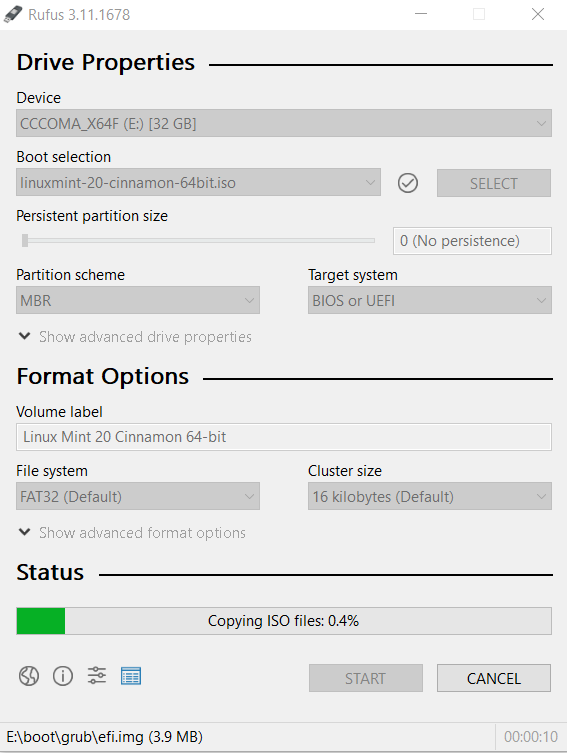
বুটেবল ইউএসবি সফলভাবে তৈরি করা হয়েছে। লিনাক্স মিন্ট 20 ইনস্টল করার জন্য আপনাকে সম্ভবত সিস্টেমে কিছু ফাঁকা জায়গা পরিষ্কার করতে হবে। লিনাক্স মিন্ট 20 ডিস্ট্রো ইনস্টল করার জন্য একটি ডিস্ক ম্যানেজমেন্ট উইন্ডোজ ইউটিলিটি ডিস্কের স্থান সংকুচিত করতে ব্যবহার করা যেতে পারে।
লিনাক্স মিন্ট 20 ইনস্টলেশনের জন্য পার্টিশন তৈরি করুন
আমরা লিনাক্স মিন্ট 20 সিস্টেমের জন্য স্থান তৈরি করতে উইন্ডোজ ডিস্ক ম্যানেজমেন্ট টুল ব্যবহার করব। ডিস্ক ম্যানেজমেন্ট টুল ব্যবহার করে ড্রাইভ স্পেস তৈরি করতে নিচের ধাপগুলো সম্পাদন করুন:
1. উইন্ডোজ স্টার্ট বাটনে ডান ক্লিক করুন। এখানে, ডিস্ক পার্টিশন উইন্ডো খুলতে diskmgmt.msc কমান্ড টাইপ করুন।
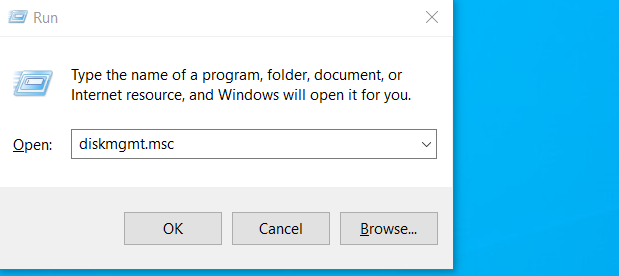
2. ডিস্ক পার্টিশন উইন্ডো আপনার সিস্টেম স্ক্রিনে প্রদর্শিত হবে।
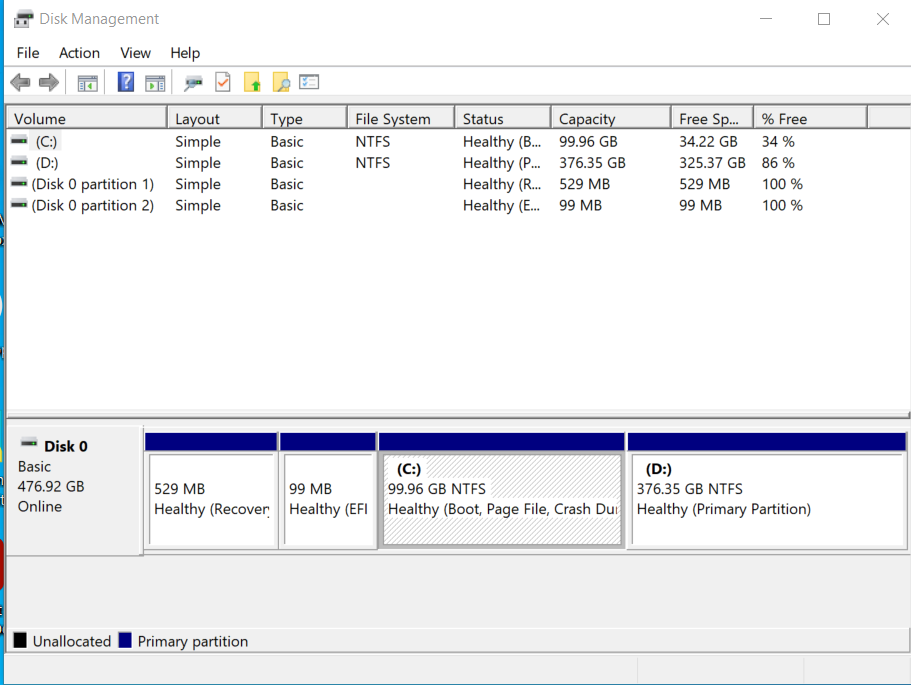
3. আপনার সিস্টেমের 'সি' ড্রাইভ নির্বাচন করুন এবং এটিতে ডান ক্লিক করুন। একটি ড্রপডাউন তালিকা প্রদর্শিত হবে, যেখান থেকে আপনি 'সঙ্কুচিত ভলিউম' বিকল্পটি নির্বাচন করবেন।
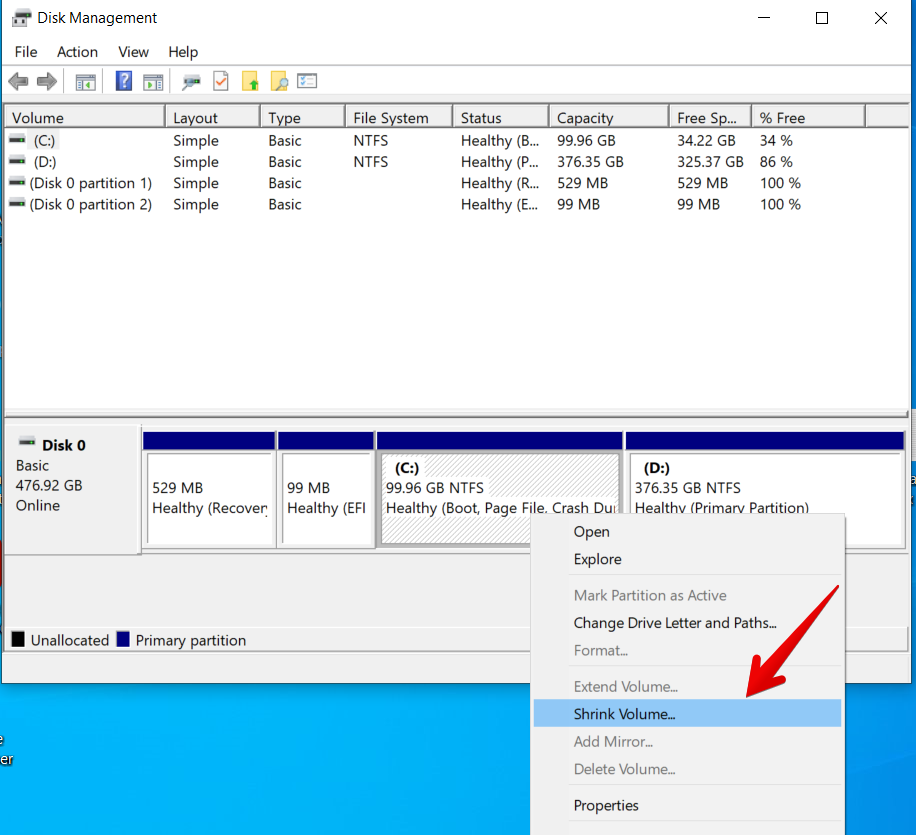
4. এই বিকল্পটি নির্বাচন করার পর, একটি ডায়ালগ বক্স অন-স্ক্রিনে প্রদর্শিত হবে, যার মধ্যে আপনি আপনার প্রয়োজন অনুযায়ী MBs আকার লিখবেন। তারপরে, সঙ্কুচিত অপারেশনটি সম্পাদন করতে 'সঙ্কুচিত করুন' বোতামে ক্লিক করুন।
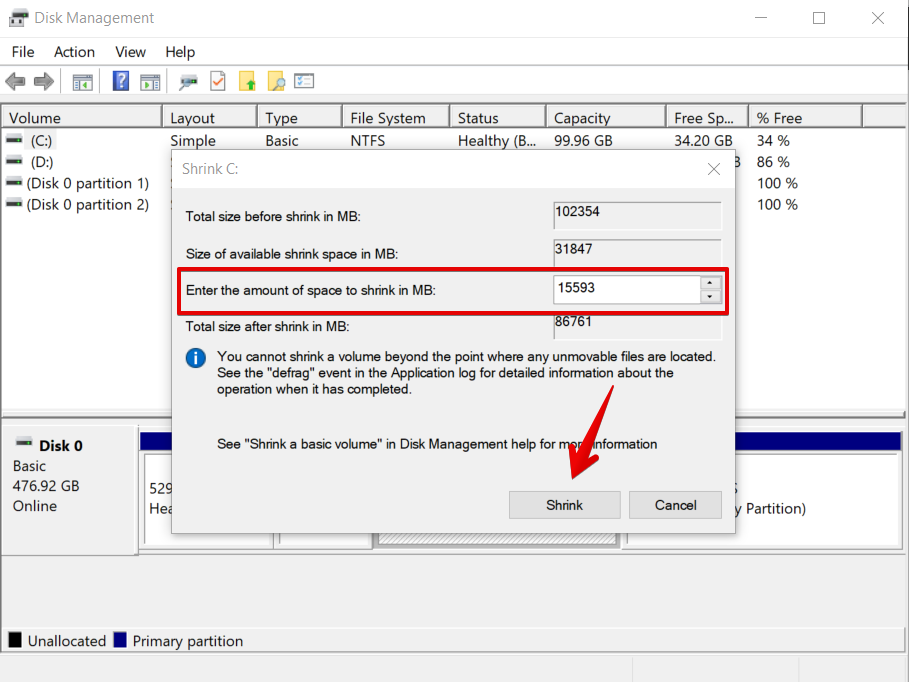
5. লক্ষ্য করুন যে এই ক্রিয়াটি সম্পাদন করার পর একটি অনির্দিষ্ট স্থান বিভাজন তৈরি করা হয়েছে। এই পার্টিশনটি যেখানে আপনি লিনাক্স মিন্ট 20 ইনস্টল করবেন।
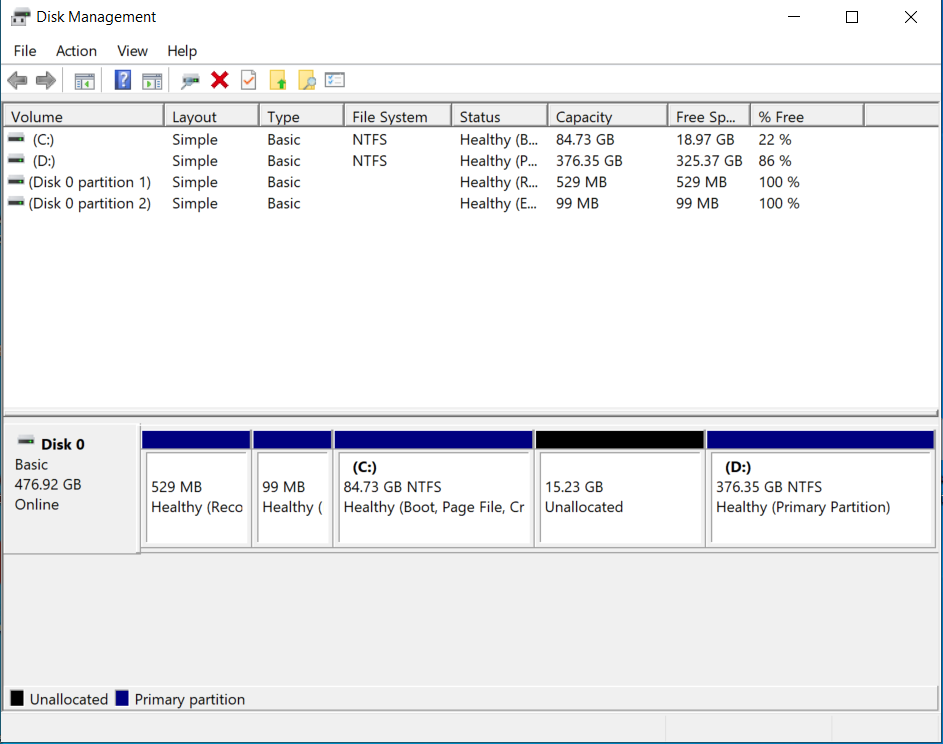
আপনি দেখতে পাচ্ছেন, একটি অনির্বাচিত পার্টিশন তৈরি করা হয়েছে। আপনার সিস্টেমে লিনাক্স মিন্ট 20 ডিস্ট্রো ইনস্টল করার দিকে এগিয়ে যাওয়ার এখনই সময়।
লিনাক্স মিন্ট 20 চালান এবং ইনস্টল করুন
এই ধাপে, আপনি আপনার সিস্টেমে লিনাক্স মিন্ট 20 ইনস্টল করবেন। আপনার সিস্টেমে লিনাক্স মিন্ট চালানোর জন্য নিম্নলিখিত পদক্ষেপগুলি সম্পাদন করুন:
1. যথাযথ ড্রাইভ দিয়ে বুটেবল ইউএসবি প্লাগ করুন এবং আপনার সিস্টেম পুনরায় বুট করুন। সাধারণত, F10, F12, এবং F2 কীগুলি রিবুট করার জন্য ব্যবহৃত হয়। লিনাক্স মিন্ট 20 আইএসও ইমেজ ফাইল বুট করতে 'F12' বুটেবল কী টিপুন।
2. বুট-আপ মেনু এখন আপনার সিস্টেম স্ক্রিনে প্রদর্শিত হবে। ইউএসবি ড্রাইভ থেকে বুট নির্বাচন করুন এবং প্রক্রিয়াটি চালিয়ে যান।
3. বুটিং প্রক্রিয়া সম্পন্ন করার পর, 'স্টার্ট লিনাক্স মিন্ট' নির্বাচন করুন এবং টিপুন প্রবেশ করুন ।
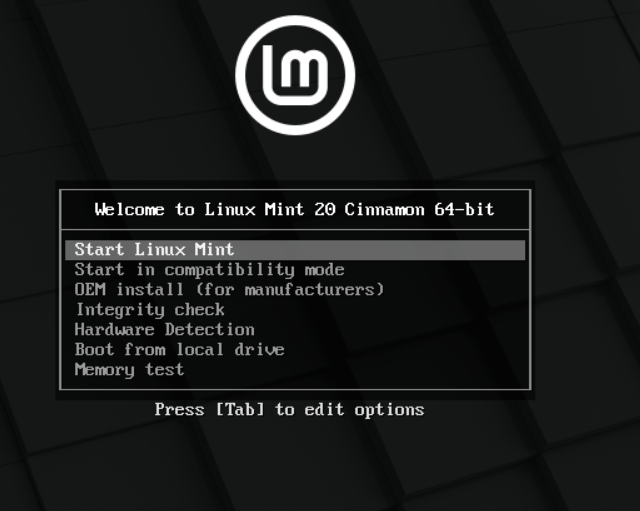
4. 'লিনাক্স মিন্ট 20 ইনস্টল করুন' বিকল্পটি নির্বাচন করুন।
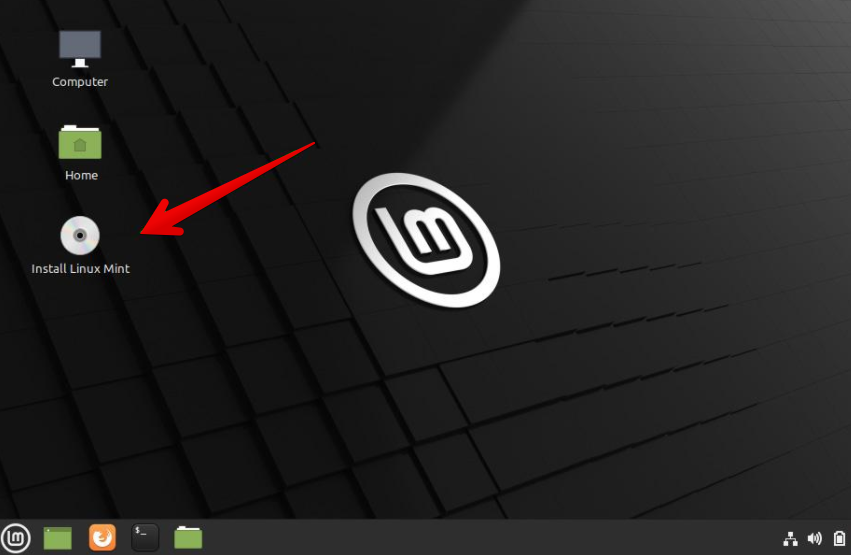
5. লিনাক্স মিন্ট ইনস্টলেশন উইজার্ড প্রদর্শিত হবে। উইজার্ডের প্রথম পর্দায়, লিনাক্স মিন্ট 20 ইনস্টলেশনের জন্য ভাষা নির্বাচন করুন এবং 'চালিয়ে যান' ক্লিক করুন।
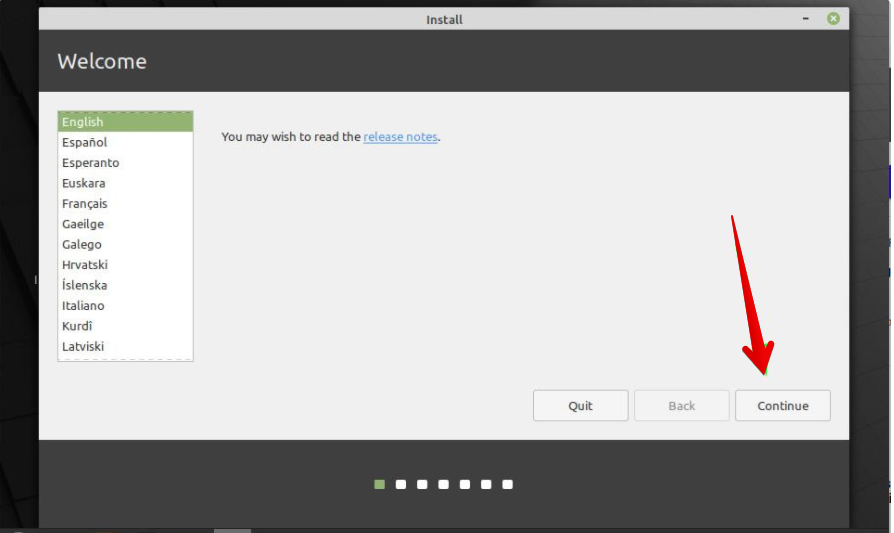
6. পরবর্তী উইন্ডোতে, আপনার লিনাক্স মিন্ট 20 ডিস্ট্রোর জন্য একটি কীবোর্ড লেআউট নির্বাচন করুন এবং 'চালিয়ে যান' বিকল্পটি টিপুন।
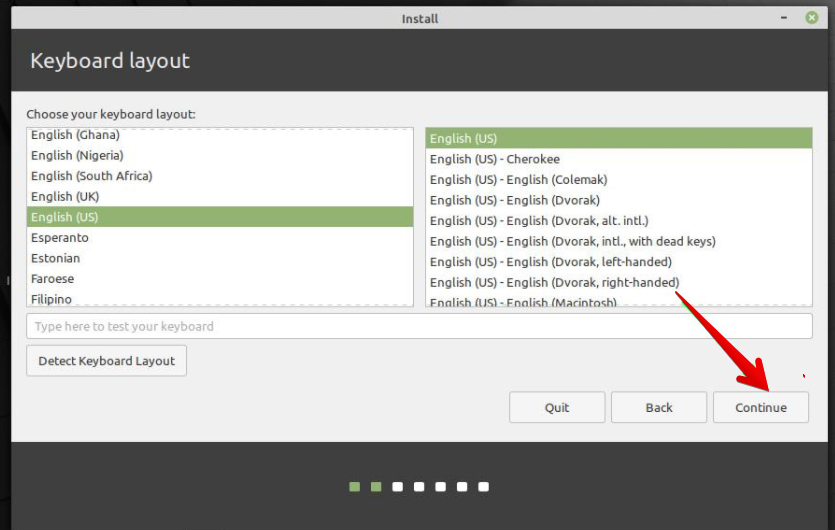
7. পরবর্তী উইন্ডোতে, মাল্টিমিডিয়া কোডেক ইনস্টল করুন এবং 'চালিয়ে যান' বোতামে ক্লিক করুন।
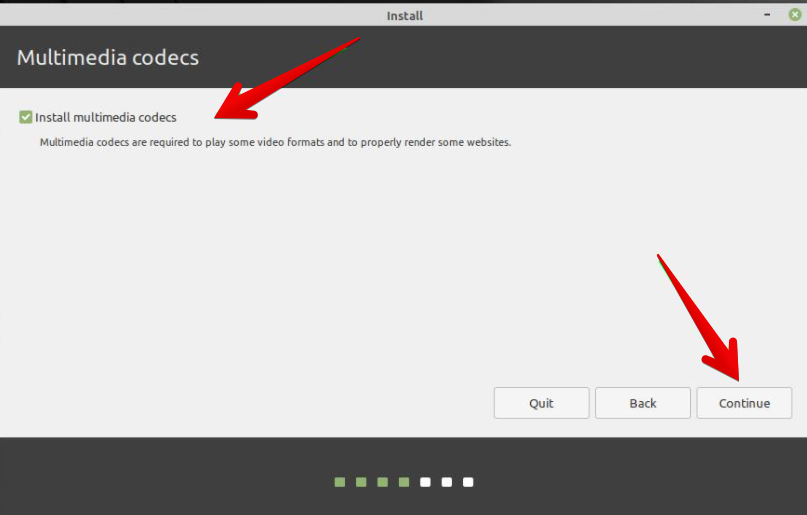
8. পরবর্তী উইন্ডোতে, যদি আপনি প্রথম বিকল্পটি নির্বাচন করেন, তাহলে আপনি কেবল আপনার সিস্টেমে উইন্ডোজ 10 এর পাশাপাশি লিনাক্স মিন্ট ইনস্টল করবেন। কিন্তু, যদি আপনি ম্যানুয়াল পার্টিশন করতে চান, তাহলে 'সামথিং এলস' বিকল্পটি বেছে নিন। আরও এগিয়ে যেতে 'চালিয়ে যান' বিকল্পটি নির্বাচন করুন।
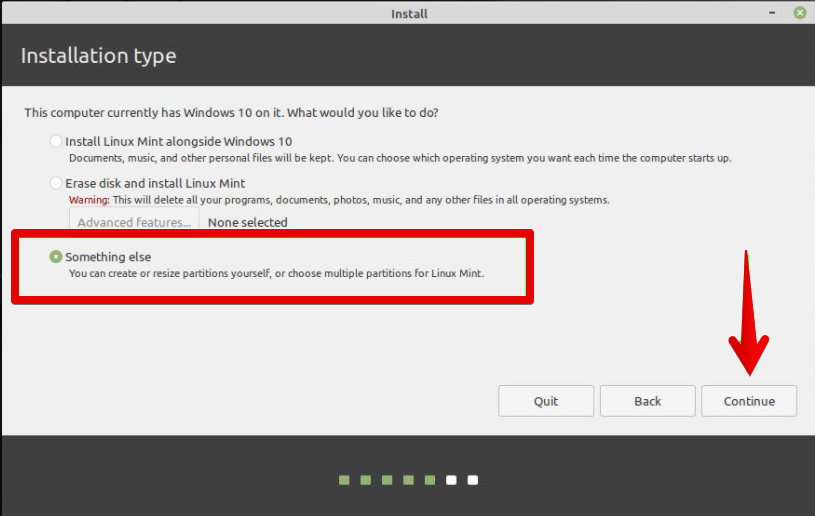
9. পরবর্তী স্ক্রিনে, 'ফ্রি স্পেস' হার্ডড্রাইভ অপশনটি নির্বাচন করুন এবং '+' বোতাম টিপে লিনাক্স মিন্ট 20 পার্টিশন তৈরি করুন।
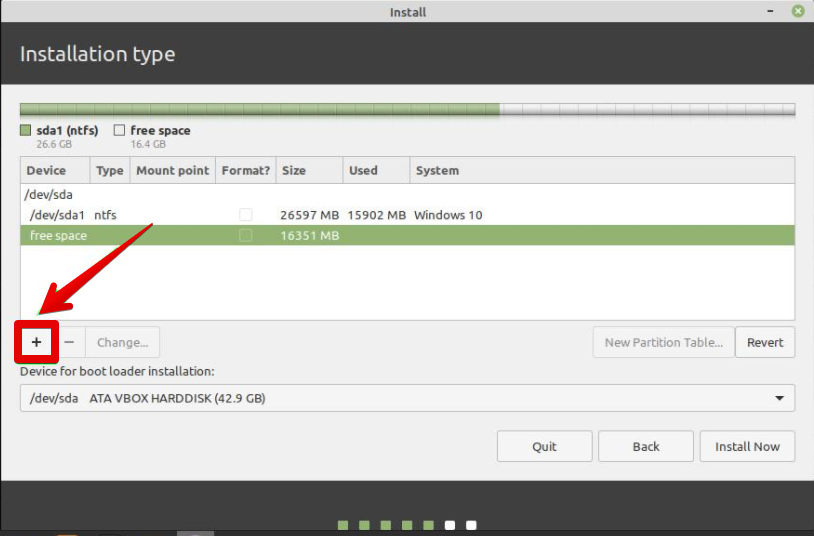
আমরা নিম্নলিখিত পার্টিশন তৈরি করছি:
- রুট পার্টিশন - / - 10340 মেগাবাইট
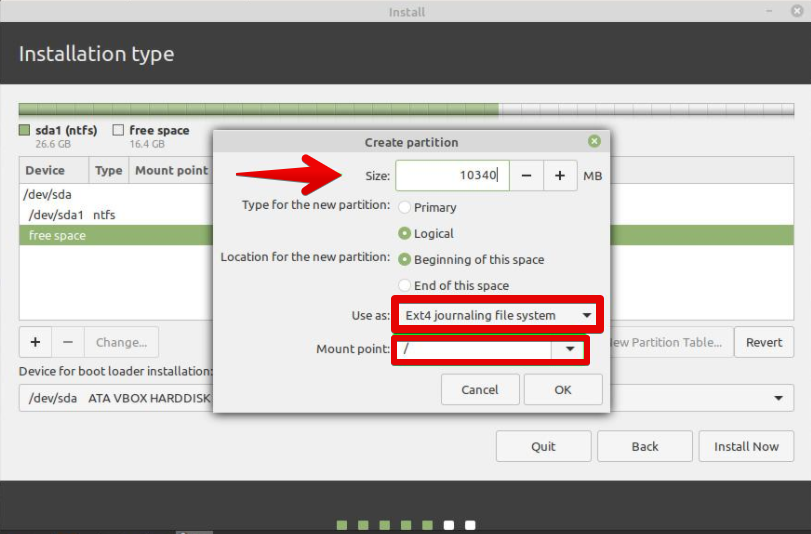
- বুট পার্টিশন - /বুট - 2011 এমবি
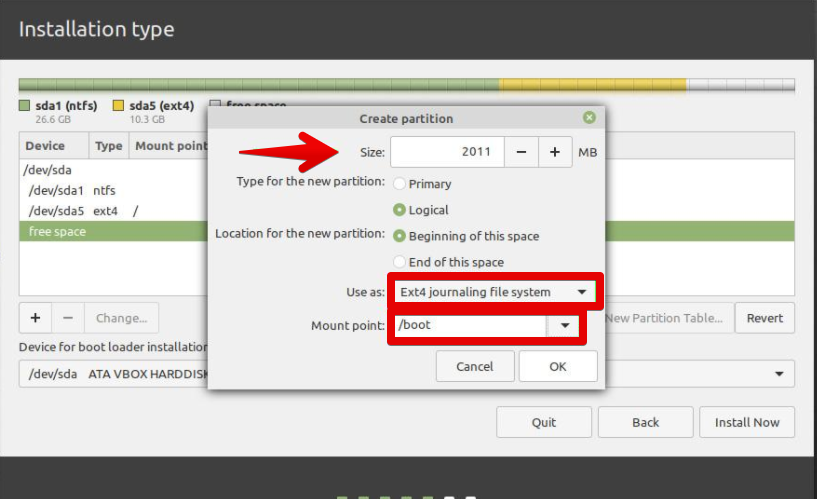
- ফাইল সিস্টেম অদলবদল - 4000 এমবি
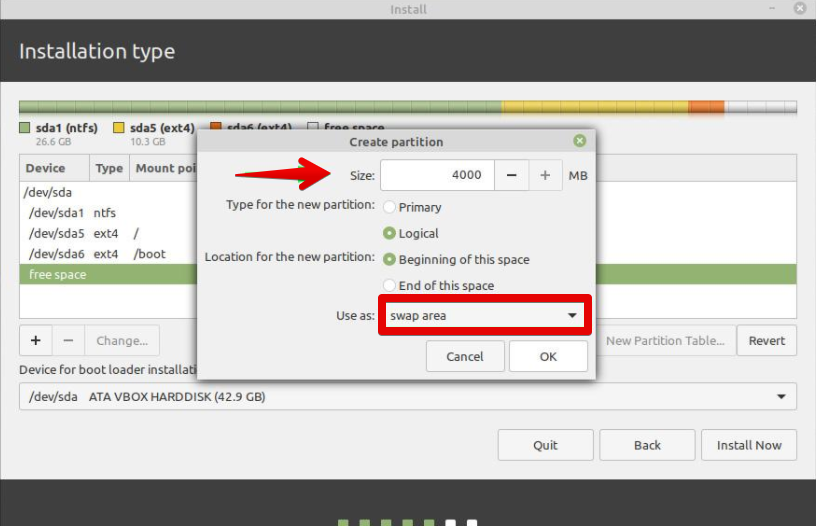
10. 'পার্টিশন তৈরি করুন' পপ-আপে, পার্টিশনের আকার এবং মাউন্ট পয়েন্ট (/) উল্লেখ করুন। তারপরে, 'ওকে' ক্লিক করুন। সম্পূর্ণ পার্টিশন টেবিলটি উইন্ডোতে প্রদর্শিত হওয়া উচিত।
11. পরবর্তী, 'এখন ইনস্টল করুন' বোতামে ক্লিক করুন।
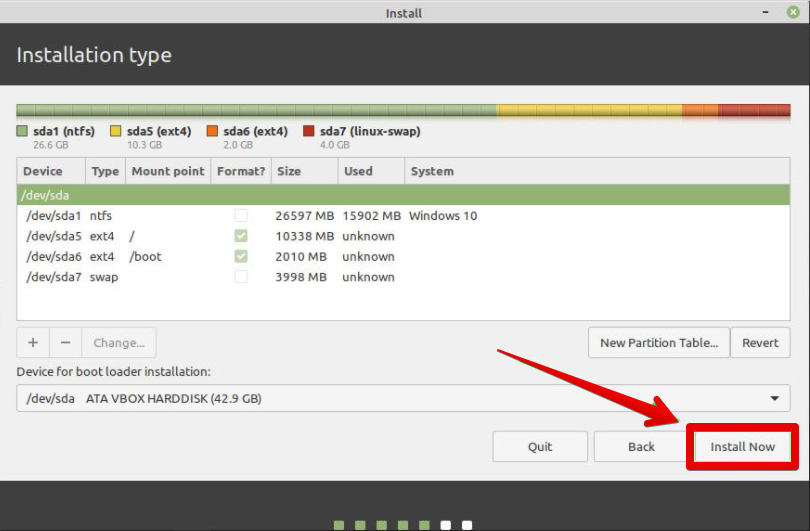
12. পরবর্তী উইন্ডোতে, মানচিত্র থেকে আপনার অবস্থান নির্বাচন করুন এবং ইনস্টলেশন চালিয়ে যেতে 'চালিয়ে যান' বোতাম টিপুন।
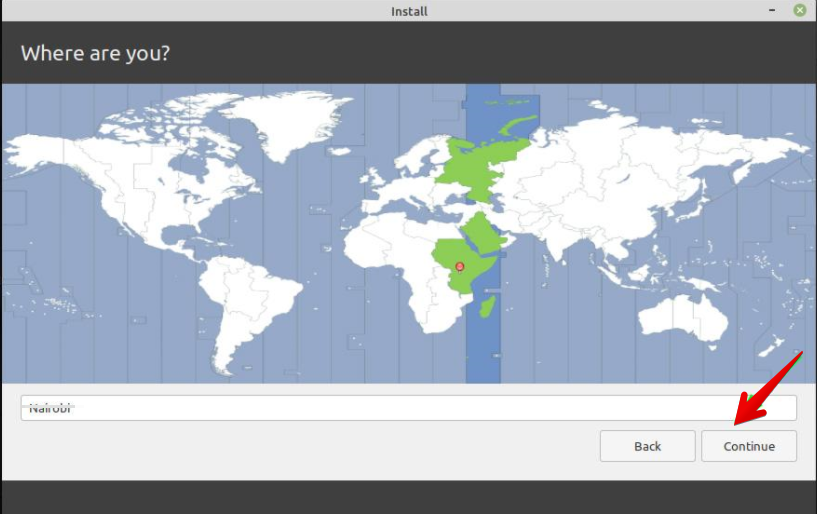
13. পরবর্তী উইন্ডোতে, আপনার নাম, আপনার সিস্টেমের নাম, ডাকনাম এবং পাসওয়ার্ড লিখুন, এগিয়ে যাওয়ার জন্য 'চালিয়ে যান' বিকল্পটি চাপুন।

এখন, ইনস্টলেশন চলছে। একটি নতুন স্ক্রিনে একটি অগ্রগতি বার প্রদর্শিত হবে। আপনি এই পর্যায়ে ইনস্টলেশন প্রক্রিয়ায় হস্তক্ষেপ করতে পারবেন না।
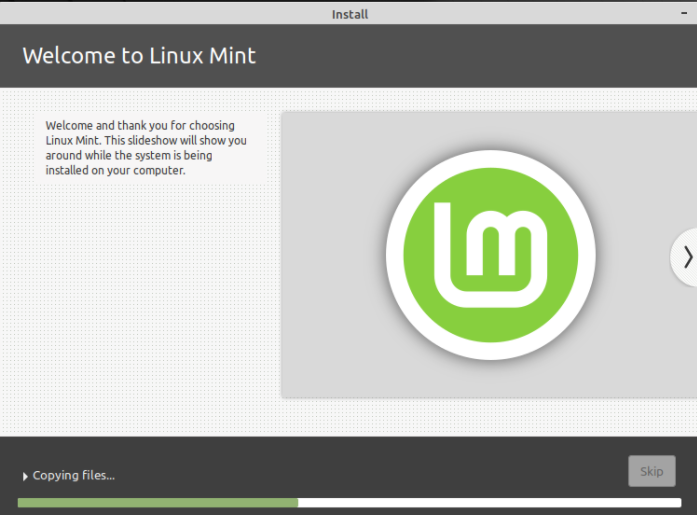
14. সফলভাবে ইনস্টলেশন প্রক্রিয়া সম্পন্ন করার পর, আপনার সিস্টেম থেকে ইউএসবি বের করুন এবং সিস্টেম পুনরায় বুট করতে 'রিস্টার্ট নাউ' বোতাম টিপুন।
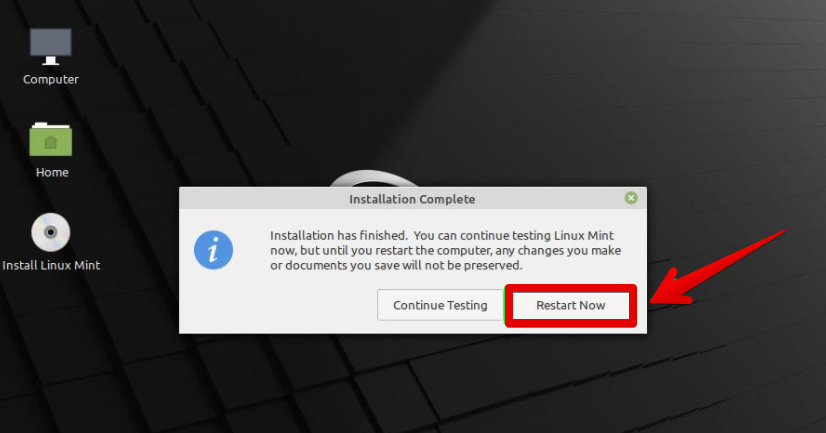
সিস্টেমটি পুনরায় চালু করার পরে, নিম্নলিখিত উইন্ডোটি স্টার্ট স্ক্রিনে প্রদর্শিত হবে।
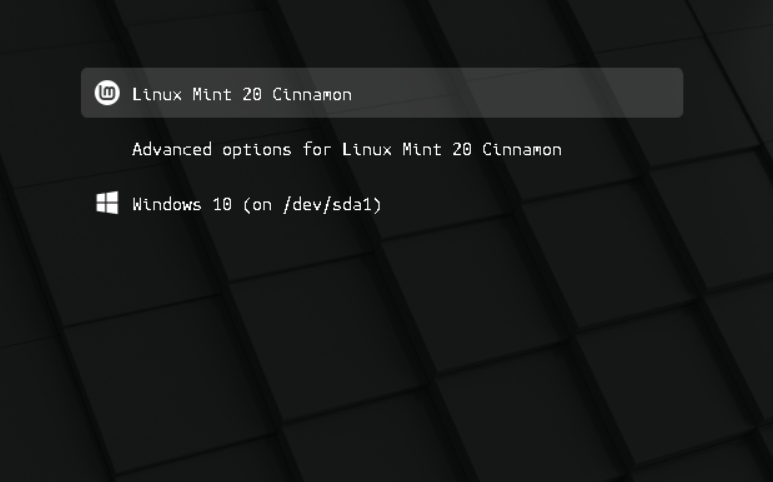
15. অভিনন্দন! 'লিনাক্স মিন্ট 20 দারুচিনি' বিকল্পটি নির্বাচন করুন এবং আপনি অবিলম্বে এই সিস্টেমে কাজ শুরু করতে পারেন।
উপসংহার
এই নিবন্ধটি আপনাকে শিখিয়েছে কিভাবে রুফাস টুল দিয়ে বুটেবল ইউএসবি ড্রাইভ তৈরি করতে হয়। আপনি লিনাক্স মিন্ট 20 এবং উইন্ডোজ 10 অপারেটিং সিস্টেমগুলিকে কীভাবে ডুয়াল বুট করবেন তাও অনুসন্ধান করেছেন। আমি আশা করি এই টিউটোরিয়ালটি আপনাকে এই দুটি সিস্টেম ব্যবহার করতে সাহায্য করবে। লিনাক্স মিন্ট 20 ব্যবহার করে, আপনি এই অপারেটিং পরিবেশের আরও বৈশিষ্ট্যগুলি অন্বেষণ করতে পারেন।